쉽게 화면캡쳐하는 방법과 그림판으로 사진 편집하는 방법
리포트나 블로그를 작성할 때 스크린 샷이 필요한 경우가 있다. 이럴 경우에 화면 캡처를 따로 프로그램 설치 없이 내 컴퓨터에 있는 것으로 간단히 하는 방법을 알려주겠습니다.
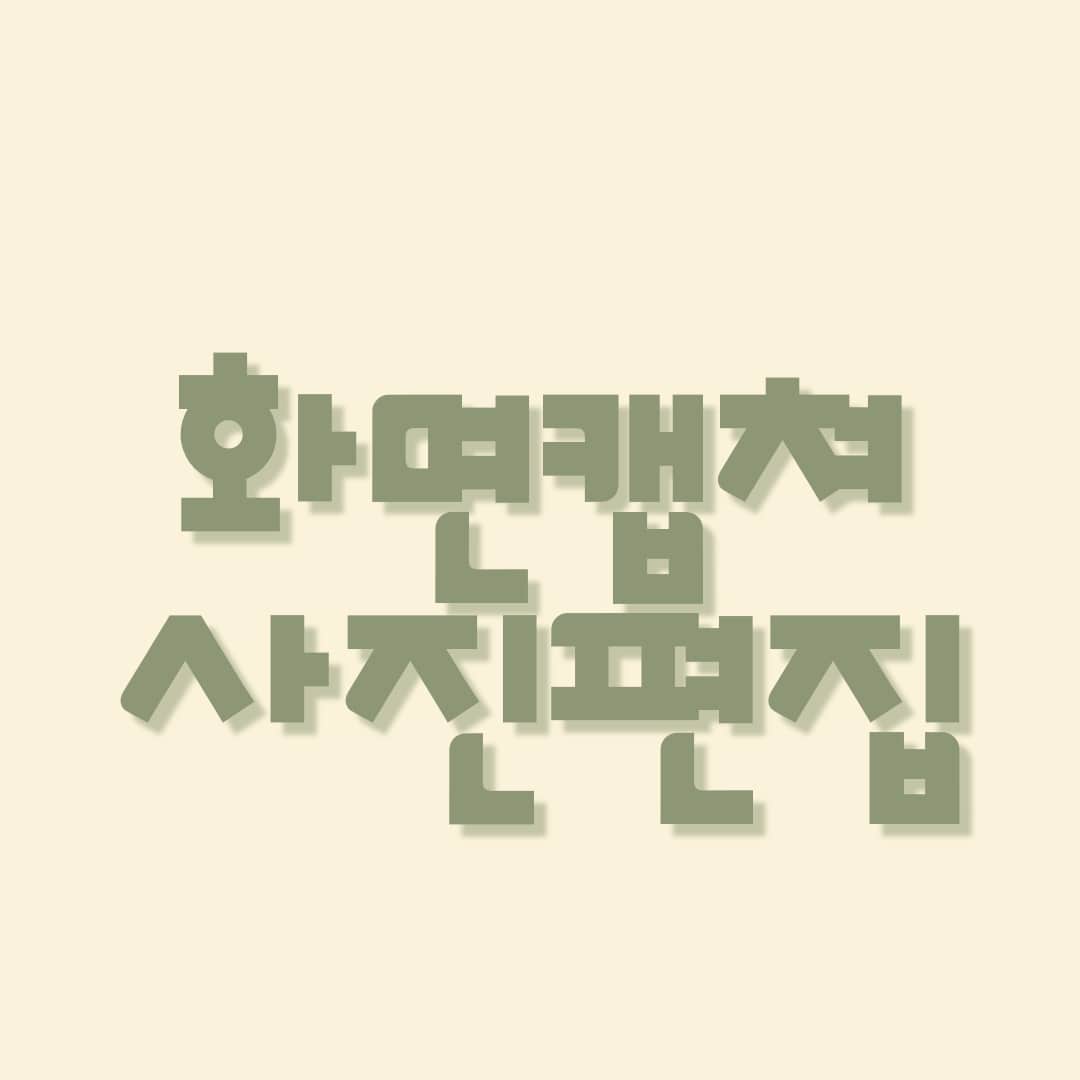
쉽게 화면캡쳐 하는 방법과 그림판으로 사진 편집하는 방법
스크린샷을 찍는 간단한 방법
먼저 아래 사진을 보면 빨간 부분이 보인다. 이 부분은 키보드 브랜드마다 이름이 다르겠지만, 대부분은 비슷한다.
1. 오른쪽 윗부분은 Print나 Prt Sc라 써진 부분과 왼편 아래 ⚹(대부분이 네모 물결모양의 윈도우 키)를 동시에 누른다.
2. 동시에 누르면 순간 화면이 깜빡인다.
3. 스크린 샷을 확인하는 방법은 왼쪽 화면 아래 모서리에 마우스를 가져다 대면 윈도우 키모양이 나온다.
윈도우 키를 클릭하면 아래쪽에 검색이 나온다.
4. 검색에 스크린 샷을 검색하면 스크린 샷 폴더가 나온다.

스크린 샷 편집하는 방법
이것도 간단하다. 다시 윈도우키를 눌러 검색에 들어가 '그림판'을 검색하면 된다. 여타 다른 프로그램을 깔 필요가 없다.
1. 먼저그림판을 클릭해 들어가면 아래 화면이 나온다.
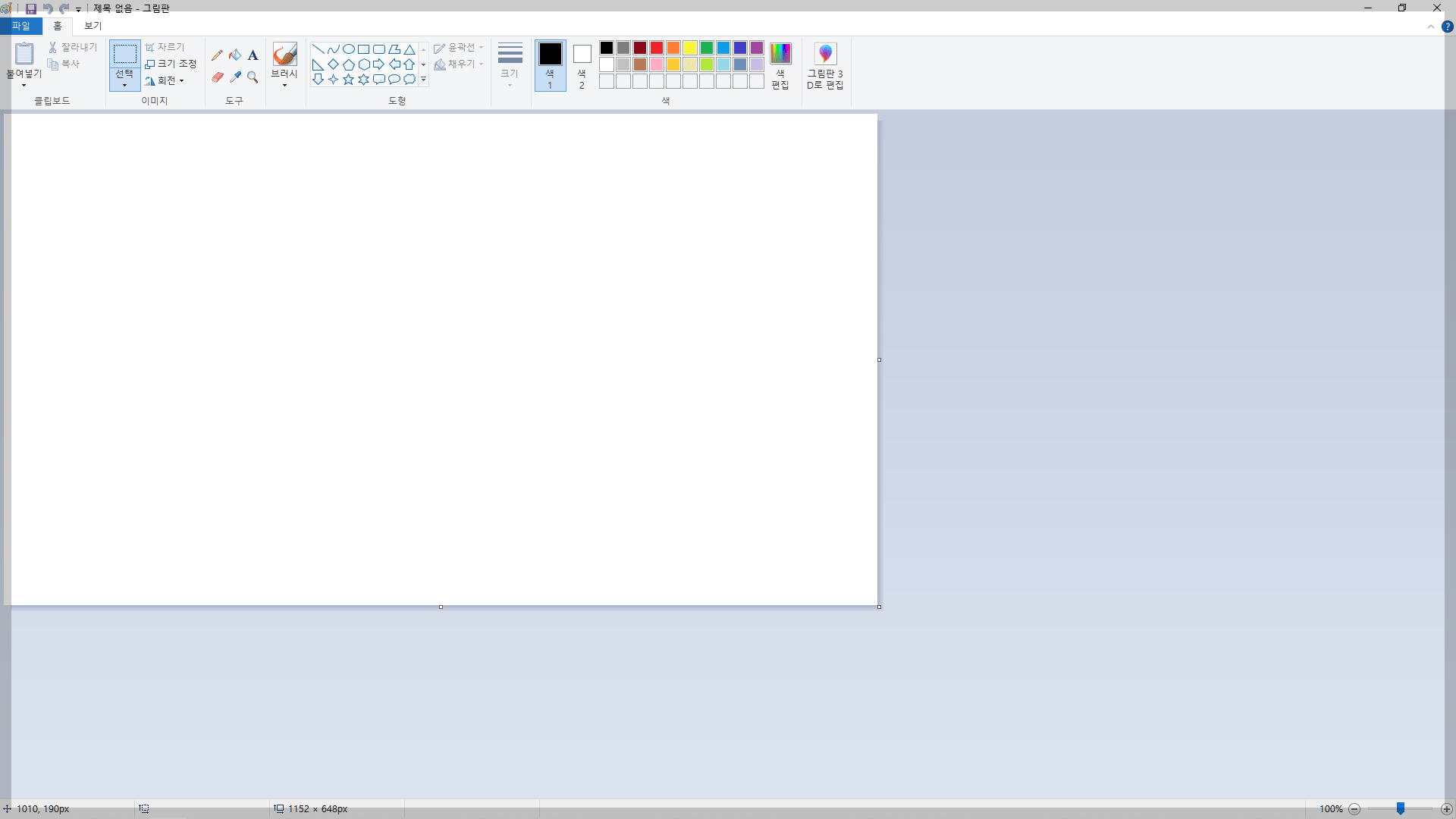
2. 그리고 편집하고자 하는 스크린 샷에 마우스를 가져다 대고 드래그를 해서 그림판에 가져다 대면된다.
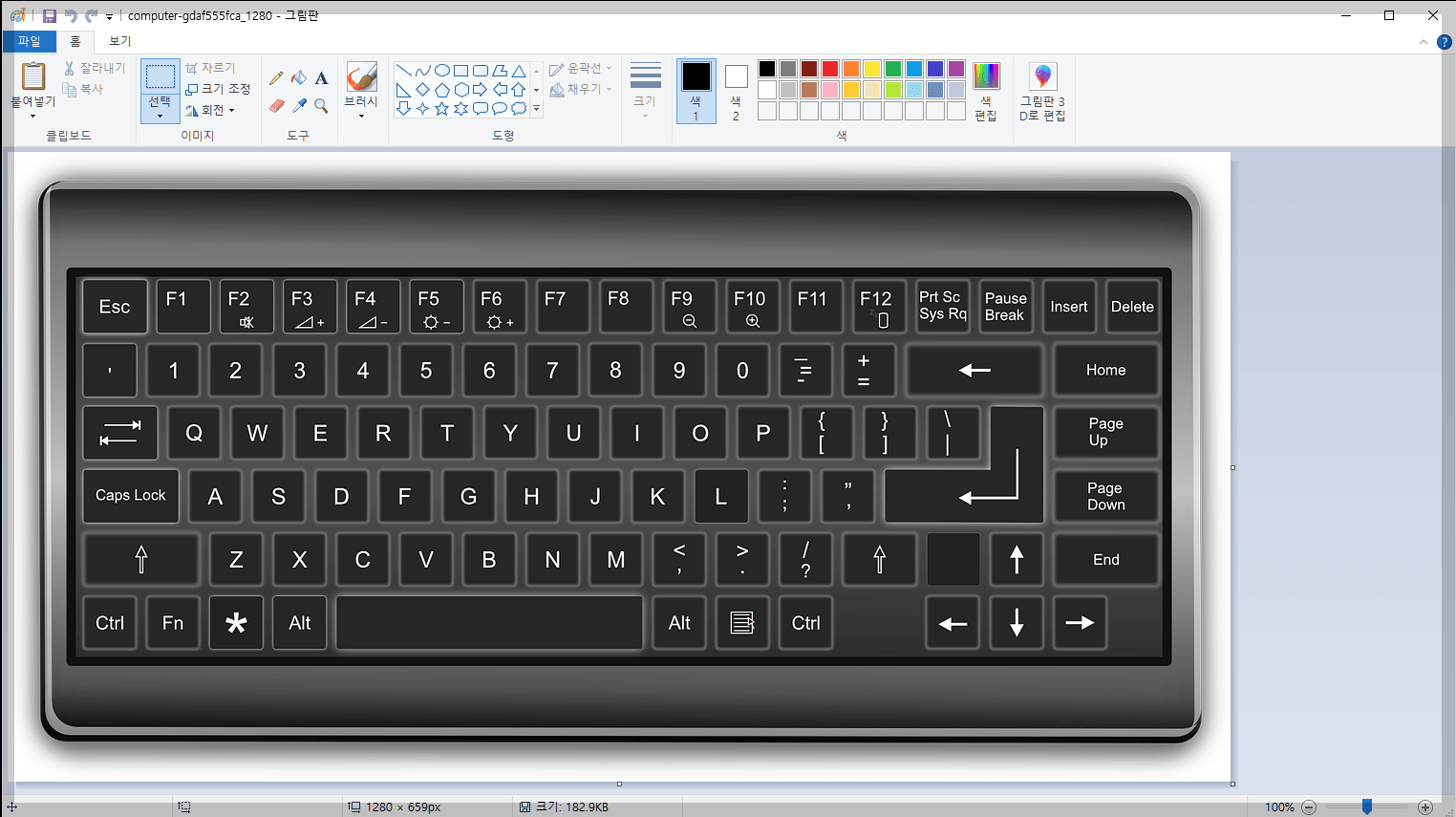
간단한 모니터 화면 캡쳐 및 편집, 모자이크 하는 프로그램 픽픽
간단히 모니터의 화면을 캡처하는 프로그램을 소개하겠습니다. 픽픽(PickPick)은 화면을 쉽게 캡처할 수 있고, 편집할 수 있습니다. 글자를 넣거나, 자르거나, 그림을 넣는 등 다양한 기능이 있습
write-keyboard.tistory.com
3. 그림이 나오면 편집을 하면 된다. 윗부분에 색이 있다. 그곳에서 마음에 드는 색을 고르고 클릭하면 색1에 선택한 색이 나온다.
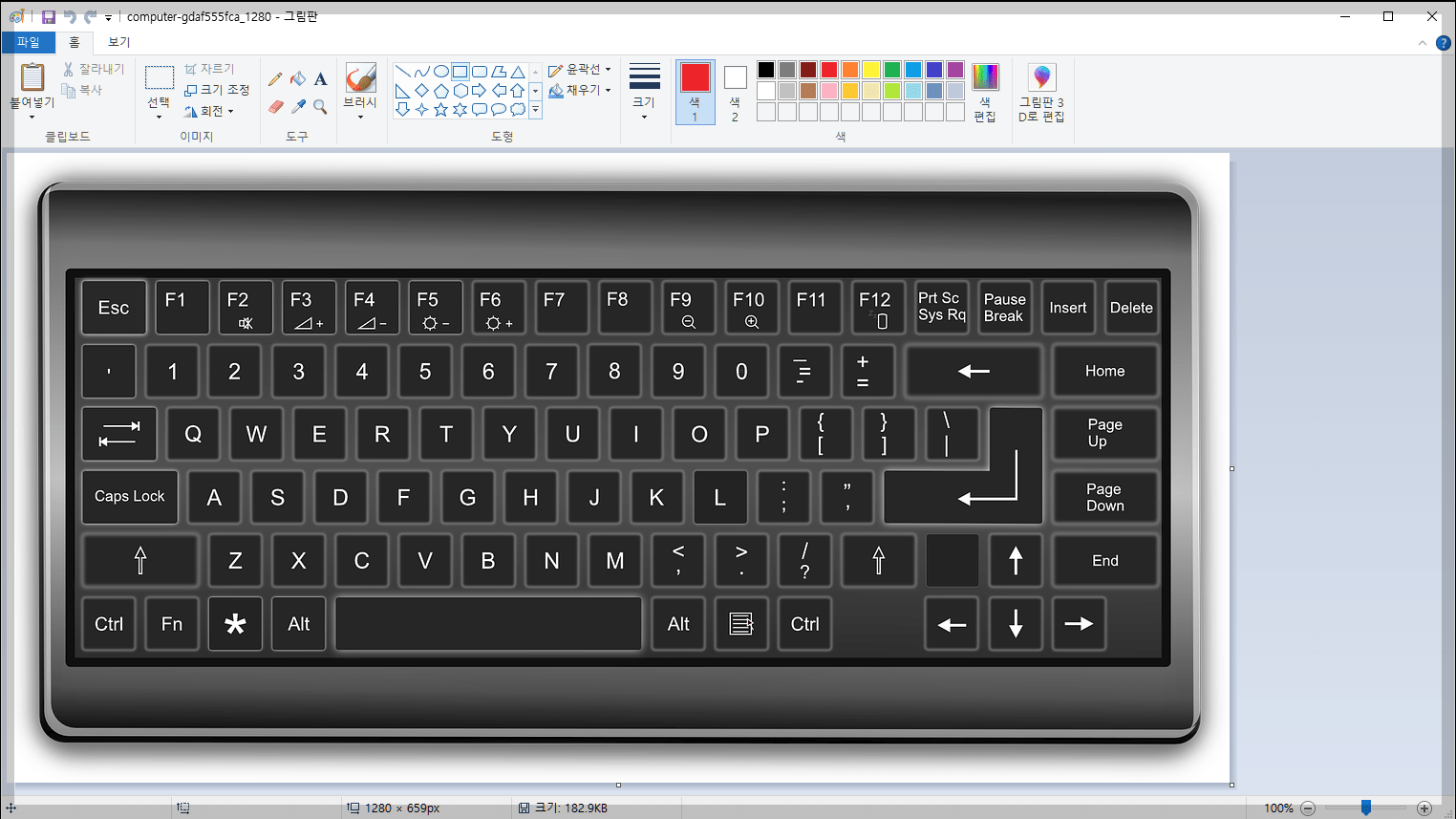
4. 다음엔 도형 부분의 윗부분에 사각형을 선택해 색을 입힐 부분(빨간색)에 가져다 표시하면 된다.
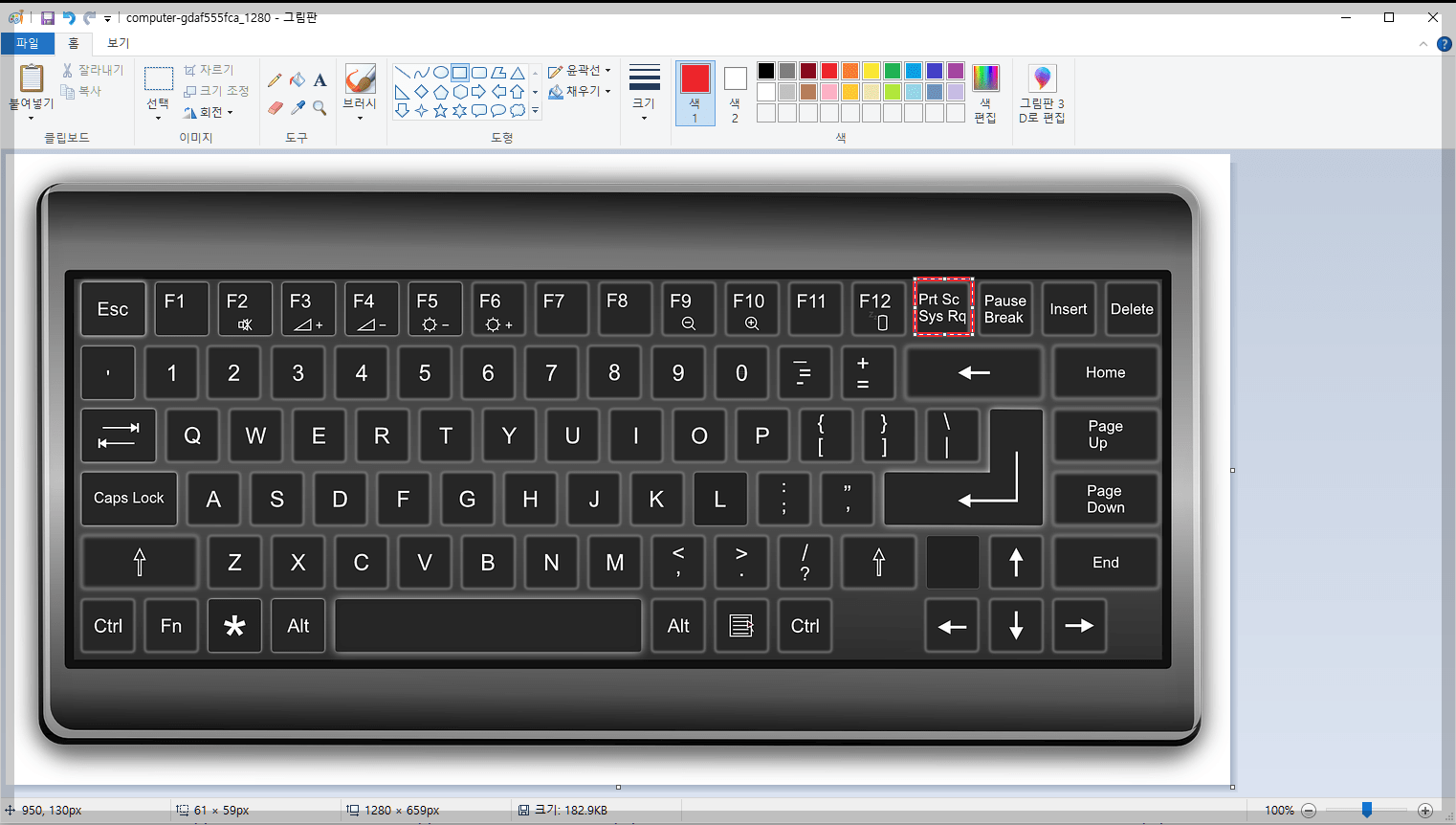
5. 필요한 곳에 색을 표시했으면 그다음은 사진을 알맞게 자르면 된다. 이미지 영역을 보면 선택이 보이는데 이곳을 클릭한다.
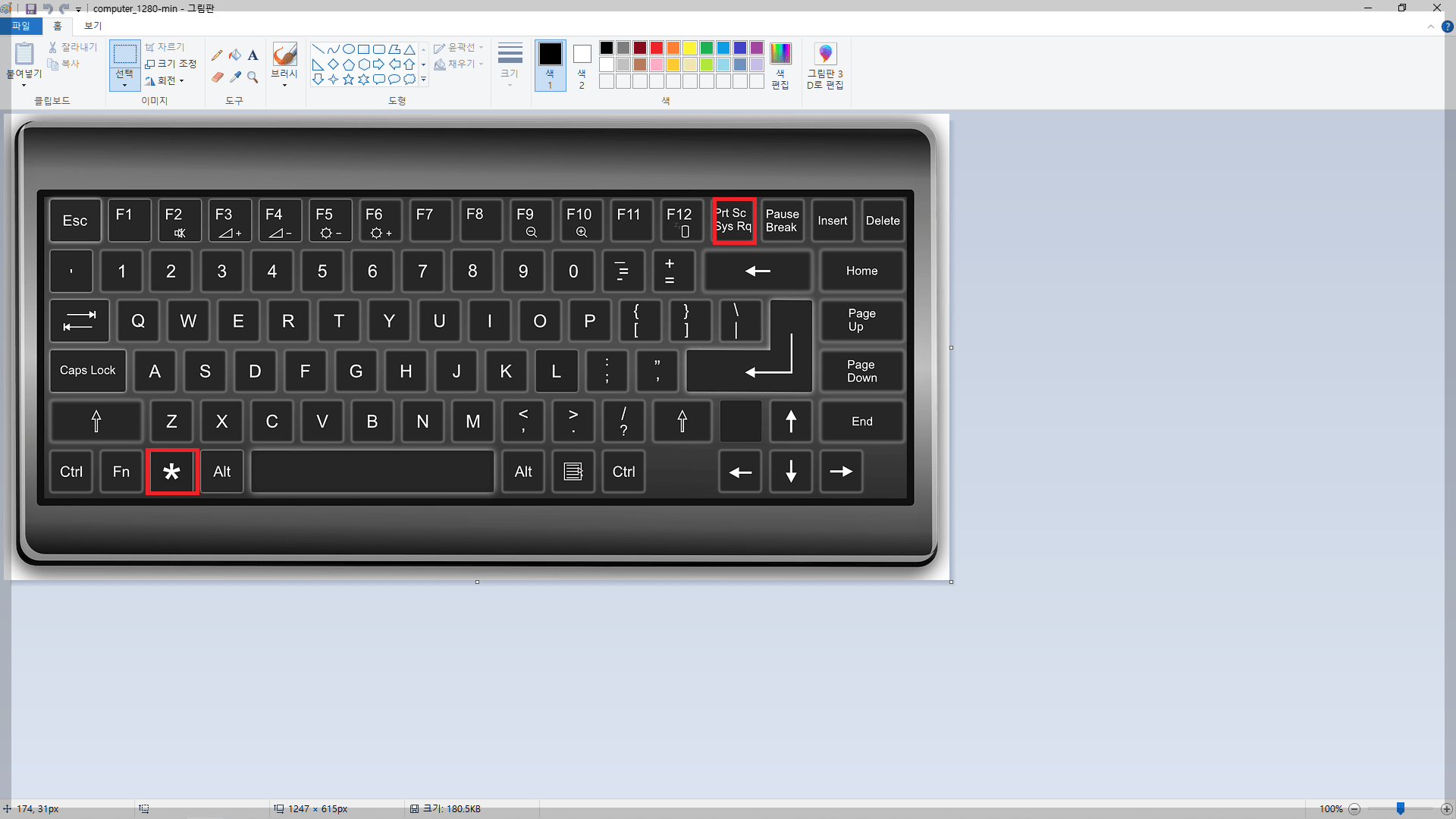
6. 그리고 편집할 영역을 선택한 후 이미지영역의 자르기를 클릭하면 된다.

7. 편집을 다하면 완성된 사진이 나온다. 그 사진을 저장하면 된다. 왼쪽 위를 보면 파일이 나온다. 거길 클릭하면 다른 이름으로 저장하기가 나오는데 파일명을 알맞게 정해 저장하면 끝이다.
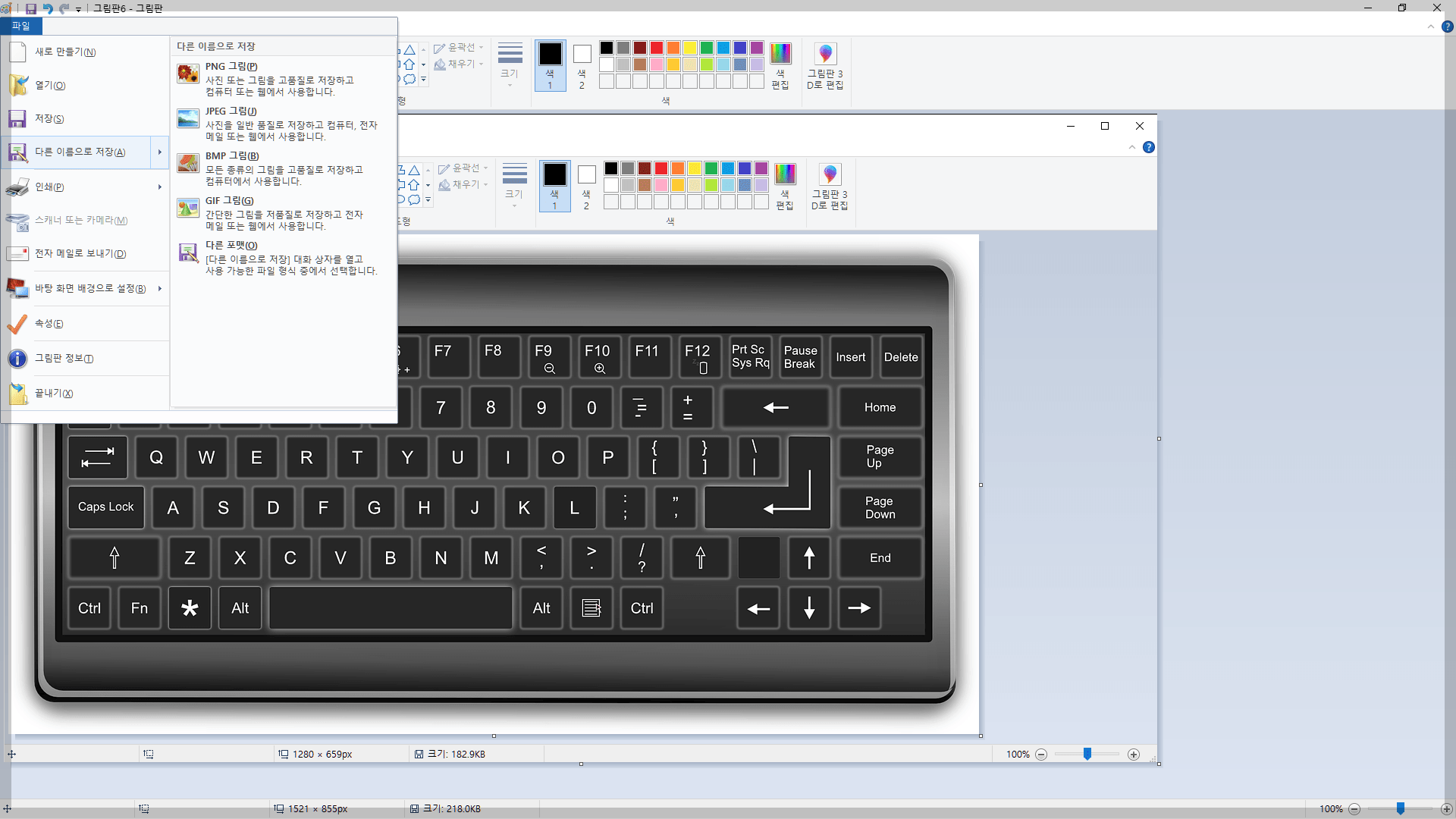
최대한 알기 쉽게 자세하게 설명했습니다.
개인정보 노출없는 1회용 임시이메일 추천 사이트
임시 이메일(TempMail)은 프로그램을 설치할 때나 어플을 설치할 때 인증을 요구하는 경우에 사용한다. 인증할 때 메일로 대부분 한다. 하지만 자신의 정보에 민감한 사람들은 이런 메일 인증을 불
write-keyboard.tistory.com
2022.02.04 - [무료 IT 프로그램] - 간단한 모니터 화면 캡쳐 및 편집, 모자이크 하는 프로그램 픽픽
간단한 모니터 화면 캡쳐 및 편집, 모자이크 하는 프로그램 픽픽
간단히 모니터의 화면을 캡처하는 프로그램을 소개하겠습니다. 픽픽(PickPick)은 화면을 쉽게 캡처할 수 있고, 편집할 수 있습니다. 글자를 넣거나, 자르거나, 그림을 넣는 등 다양한 기능이 있습
write-keyboard.tistory.com
2022.02.27 - [무료 IT 프로그램] - Photopea 온라인 무료 포토샵 사이트 소개
Photopea 온라인 무료 포토샵 사이트 소개
온라인 Photopea는 간단히 사진 편집을 할 수 있는 프래그램이다. 굳이 어도비 프로그램을 구매할 필요 없다. 물론 전문가 수준으로 사용하기 위해선 유료 포토샵 프로그램을 사용해야겠지만, 간
write-keyboard.tistory.com
댓글